Kompres 3GP - Inilah Panduan Muktamad untuk Mengurangkan Fail 3GP dalam Proses Kumpulan
3GP terkenal dengan saiz failnya yang kecil dan mobiliti yang kuat. Apabila anda memerlukan lebih banyak ruang telefon Blackberry anda, buat sandaran dan kurangkan fail 3GP adalah kaedah yang paling berkesan. Sudah tentu, anda boleh memampatkan video 3GP secara dalam talian secara percuma untuk mengurangkan saiz video. Apabila anda perlu mengecilkan 3GP, atau bahkan menguruskan video, anda boleh memilih pemampat 3GP profesional dari artikel tersebut.

Bahagian 1: Cara Percuma Mengompres Video 3GP Dalam Talian
Apakah kaedah terbaik untuk memampatkan pelbagai video 3GP dalam talian? Sebilangan besar pemampat video dalam talian membolehkan anda mengurangkan saiz satu video sahaja. Pemampat Video Percuma adalah pemampat video 3GP yang dikehendaki yang mengecilkan sebilangan besar video dalam satu klik. Ini membolehkan anda menyesuaikan parameter video, seperti resolusi, kadar bit, dll.
- 1. Kompres banyak video 3GP dalam talian dengan langkah mudah.
- 2. Tweak resolusi video, kadar bit, saiz video, dan lain-lain.
- 3. Mudah digunakan tanpa tanda air ditambahkan ke fail video anda.
- 4. Batch compress 3GP dalam kelajuan 30x lebih pantas daripada alat lain.
Langkah 1: Setelah anda memindahkan video 3GP dari telefon pintar anda, anda boleh pergi ke pemampat dalam talian 3GP percuma dan klik Tambah Fail untuk Memampatkan butang untuk mengimport fail 3GP yang ingin anda susut.

Langkah 2: Selepas itu, anda boleh menyesuaikan resolusi, kadar bit, dan banyak lagi parameter lain. Pratonton saiz video 3GP dan anda boleh mengklik Memampatkan butang untuk memampatkan video 3GP dalam talian.

Langkah 3: Apabila anda memuat turun fail 3GP, anda hanya boleh mengklik Tukar Fail Sumber butang untuk menukar fail 3GP yang lain. Tidak mempunyai batasan untuk fail video 3GP. Cari lagi Pemain 3GP di sini.
Bahagian 2: Cara Profesional untuk Memampatkan Fail 3GP dalam Kumpulan
Sekiranya anda perlu memampatkan video 3GP anda secara serentak, atau membelah video ke ukuran yang lebih kecil, Video Converter Ultimate pemampat 3GP pelbagai ciri yang tidak hanya mengurangkan saiz video 3GP, tetapi juga membelah dan memotong video 3GP. Selain itu, anda juga boleh menukar video 3GP ke MP4 dan format video lain.
- 1. Kompres banyak video 3GP secara serentak dalam satu klik.
- 2. Pilih titik permulaan dan titik akhir untuk memangkas fail 3GP yang diingini.
- 3. Kecilkan video 3GP dengan kadar bit, format video, resolusi, dll.
- 4. Tukarkan 3GP ke MP4, dan lebih banyak format video lain ke saiz yang lebih kecil.
Muat turun percumaUntuk Windows 7 atau lebih baruMuat turun Selamat
Muat turun percumaUntuk MacOS 10.7 atau lebih baruMuat turun Selamat
Setelah memasang Video Converter Ultimate, anda boleh melancarkan program di komputer anda. Ini menyediakan 3 cara berbeza untuk memampatkan video 3GP. Lihat sahaja proses terperinci di bawah.
1: Memampatkan Fail 3GP dari Kotak Alat
Pergi ke Kotak alat menu di antara muka pengguna, anda boleh memilih Pemampat Video pilihan untuk mengurangkan saiz fail 3GP. Anda boleh mengubah suai codec video, kadar bit, resolusi, dan banyak lagi tetapan lain. Selepas itu, anda boleh melihat ukuran video untuk memampatkan fail 3GP.
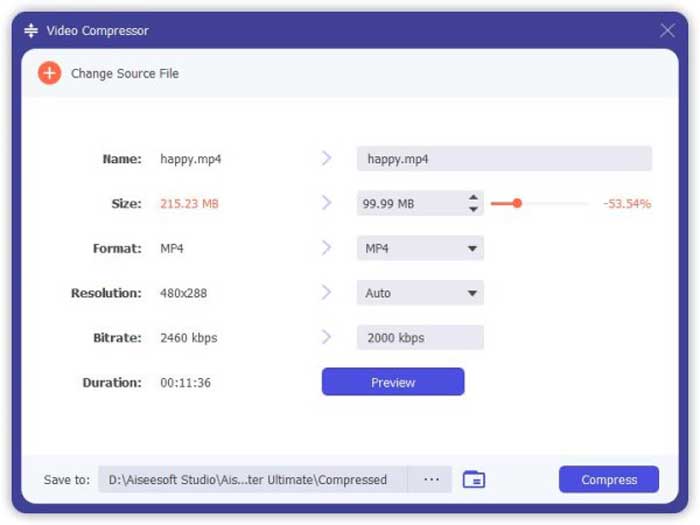
2: Memampatkan 3GP dalam Proses Kumpulan
Menuju ke Penukar menu dan pilih Menambah fail untuk mengimport video 3GP ke dalam program. Kemudian anda boleh memilih MP4 sebagai format output di sebelah Tukar Semua ke: kolum. Selain itu, anda juga boleh mengubah bitrate video, codec video, dan lain-lain untuk mengurangkan fail 3GP.
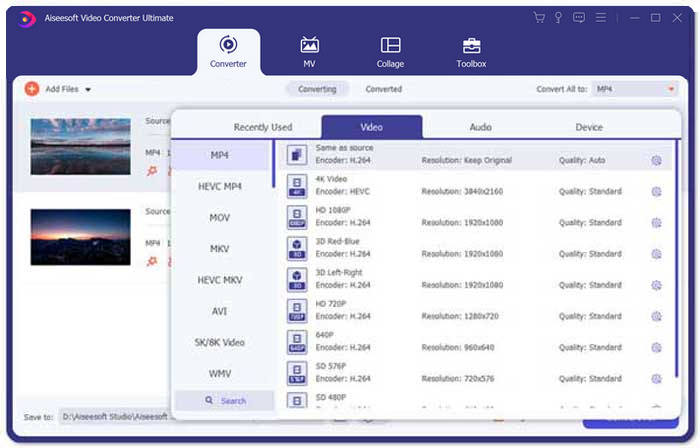
3. Potong Bahagian Video 3GP yang Diinginkan
Apabila anda hanya perlu memotong bahagian yang diinginkan, anda boleh mengklik Gunting ikon untuk membelah video 3GP. Cukup pilih titik permulaan dan titik akhir untuk memampatkan saiz 3GP. Selepas itu, anda boleh mengklik butang Convert All untuk mengekstrak bahagian video 3GP yang diinginkan.
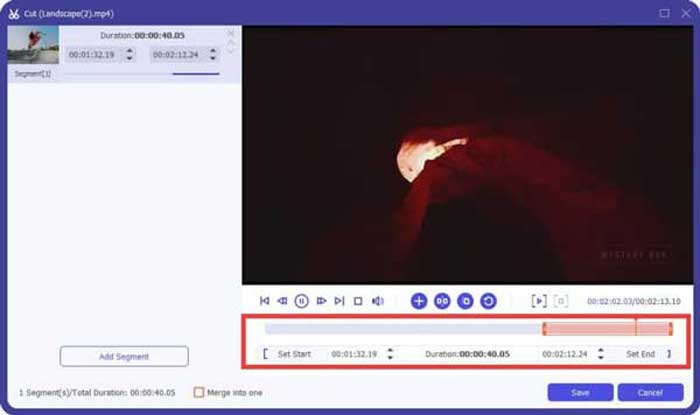
Bahagian 3: Soalan Lazim mengenai Cara Memampatkan Video 3GP
1. Apakah Format Video 3GP?
3GP juga dikenali sebagai Kumpulan Projek Perkongsian Generasi ke-3. Sebagai wadah fail multimedia, 3GP bertujuan untuk menjimatkan ruang, penggunaan data, dan lebar jalur. Sekiranya anda sering mengambil video di telefon pintar, anda harus memampatkan fail 3GP.
2. Sekiranya saya Memampatkan 3GP ke MP4?
Berbanding dengan 3GP, MP4 adalah format fail yang jauh lebih popular dan fleksibel. Anda boleh memilih untuk memampatkan 3GP ke MP4 jika anda tidak dapat membuka atau memainkan 3GP pada peranti anda. Cukup tambahkan video 3GP ke mana-mana penukar video. Anda boleh menukar format 3GP ke MP4 dalam beberapa klik.
3. Adakah Pemampat Video 3GP untuk BlackBerry?
Ya. Anda hanya boleh mencari editor video 3GP atau pemampat video 3GP untuk BlackBerry. Sudah tentu, anda juga boleh menggunakan Google Drive dan beberapa pemampat video 3GP dalam talian untuk mengurangkan dan mengecilkan video 3GP mengikut keperluan anda.
Kesimpulannya
Artikel ini berkongsi dua cara berkesan untuk memampatkan video 3GP. Sekiranya anda ingin memampatkan 3GP dalam talian secara percuma, FVC Online Video Compressor harus menjadi pilihan yang tepat. Apabila anda perlu mengurangkan fail 3GP dalam proses kumpulan, Video Converter Ultimate harus selalu menjadi pilihan pertama anda.



 Video Converter Ultimate
Video Converter Ultimate Perakam Skrin
Perakam Skrin



